Cara Membuat Hotspot di Laptop Windows 7 dan 10 – Memiliki jaringan yang bisa kita bagikan ke teman atau keluarga adalah hal yang mudah.
Sistem operasi Windows dapat mengubah laptop atau komputer Anda menjadi sebuah jaringan hotspot, ini memungkinkan perangkat lain untuk terhubung dan berbagi koneksi internet.
Berkat fitur adaptor Wi-Fi virtual yang ada di Windows, Anda dapat dengan mudah membuat hotspot Wi-Fi saat Anda tersambung ke jaringan Wi-Fi lain. Berikut untuk tata caranya:
Cara Membuat Hotspot di Laptop Windows 7 dan 10
Disini akan dibagi menjadi dua cara yakni membuat hotspot dengan sistem operasi windows 10 dan juga windows 7.
Cara Membuat Hotspot di Laptop Windows 7
Dalam sistem operasi windows 7 Anda bisa membagikan koneksi internet dengan menggunakan fitur bernama ad-hoc network.
Dalam kasus ini, Anda akan membuat jaringan ad-hoc antara koneksi nirkabel PC dan perangkat nirkabel apa pun yang ingin Anda sambungkan. Anda hanya perlu memastikan bahwa koneksi kabel sudah diatur dan memastikan laptop Anda memiliki jaringan Wi-Fi yang tersedia.
Buka menu Start pada pojok kiri bawah kemudian ketikan saja wirelles pada pencarian dan klik Manage wireless networks.

Kemudian Klik add untuk menambahkan jaringan baru

Berikutnya setelah menambahkan jaringan, klik Create an ad hoc network

Setelah itu akan tampil informasi tentang Ad hoc network, Klik next saja untuk melanjutkan.
Masukan nama jaringan dan juga opsi keamanan, jangan lupa masukan password dari jaringan tersebut dan centang pada Save this network

Setelah itu tinggal tunggu saja proses pembuatan jaringan Hotspotnya.
Disini Anda telah selesai membuat jaringan Hotspot dan sekarang hotspot sudah bisa di gunakan.
Jangan lupa Anda centang pada Allow other network users to connect through this computer’s Internet connection, agar hotspot bisa mendapatkan akses internet. Caranya Klik kanan pada icon wifi kemudian klik Go to Properties dan centang pada Allow other network users to connect through this computer’s Internet connection.

Cara Membuat Hotspot di Laptop Windows 10
Untuk cara membuat hotspot pada jaringan internet di windows 10 lebih mudah jika di bandingkan windows 7. Karena di windows 10 ini sudah tersedia fitur khusus yang berguna untuk membuat jaringan hotspot.
Masuk Ke settingan dengan mengklik start pada pojok kiri bawah. Kemudian pilih settings
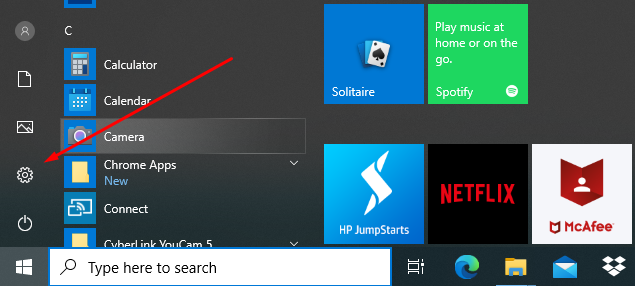
Setelah itu pilih Network and Internet

Kemudian pilih Mobile Hotspot yang ada pada pojok kiri bawah.

Untuk mengaktifkannya tinggal Anda On kan saja opsi share internet.

Untuk mengubah identitas hotspot klik edit saja, setelah itu Anda bisa mulai mengubah nama jaringan, password dan jenis jaringannya.
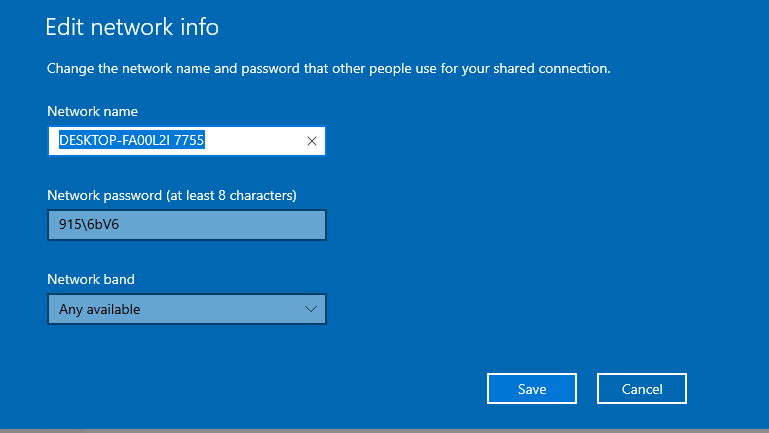
Jika sudah Klik Save.
Kesimpulan
Untuk membuat Jaringan hotspot sebetulnya tidak rumit tergantung dari versi windows yang Anda gunakan.
Itulah tadi pembahasan cara membuat hotspot di Laptop Windows 7 dan 10. Sekian pembahasan dari kami. Jika ada pertanyaan bisa di sampaikan di kolom komentar yah 🙂
